大綱
您在 Mac 版 Word 中遇到「授予檔案存取權限」問題了嗎?本文將解釋此問題的可能原因,並提供逐步的補救措施來幫助您解決問題。了解解決此問題的最佳方案,讓您繼續工作,不受干擾!
如果您在 Word for Mac 開啟或儲存檔案時不斷跳出「授予檔案存取權限」視窗,代表 macOS 因隱私與安全機制限制 Word 存取「桌面」、「文件」等資料夾。
本文將先說明 macOS 權限機制,再詳細教你按步驟修復:檢查檔案權限、更新 Word、清除快取、啟動安全模式。若因錯誤導致失去未儲存文檔,還提供使用 EaseUS Data Recovery Wizard for Mac 恢復教學,助您完整處理此問題。
macOS 為何會出現「授予檔案存取權限」?
從 macOS Mojave (10.14) 開始,Apple 要求應用程式在首次嘗試存取「桌面」、「文件」、「下載」等資料夾時,必須經過使用者授權。即使您已給 Word「完整磁碟存取權」,若未針對特定資料夾授權,Word 依舊會跳窗請求。
如果檔案權限配置錯誤,例如是特定文件或資料夾本身設定為「唯讀」或不屬於您的使用者帳號,Word 就無法讀取/寫入,系統會自動阻擋並提示您授權 。
當 Word 版本過舊、或程式快取資料損壞時,可能會喪失與 macOS 隱私 API 的正確溝通,導致頻繁要求存取權限 ,這是 Word 程式版本或快取錯誤,這同樣也會導致「授予檔案存取權限」彈出的錯誤。有時防毒軟體、字型管理工具(例如 Suitcase Fusion)、或 macOS 的系統更新都可能重置或影響 Word 的檔案存取設定,造成授權視窗跳出。
瞭解了這些原因後,接下來本文將從「檢查檔案權限」、「Word 程式版本設定」、「快取重建」與「啓用安全模式測試」這四方面進行修復,解決提示跳出的問題,避免工作被中斷。
如何透過 4 種方法修復 Mac 中 Word 的授予檔案存取權限
嘗試以下關於 Word 在 Mac 上的「授予檔案存取權限」修復方法。您可以按照以下綜合步驟來解決問題:
修復 1.檢查檔案/資料夾權限
Word for Mac 的「授予檔案存取權限」問題,可能是由錯誤的檔案/資料夾權限引起的,您可以透過檢查並更改檔案或資料夾權限,這樣便能存取它。
步驟 1.在 Finder 選取出問題文件,右鍵單擊,然後選擇「取得資訊」。
步驟 2.向下捲動到「資訊」下的「共享與權限」,在點擊底部的鎖定符號後輸入您的 Mac 密碼。
步驟 3.檢查您的使用者帳戶是否具有「讀寫」設定權限,在選項中設為您的帳號「讀寫」。

步驟 4.從齒輪圖示中選擇「套用至附屬項目」,以將權限套用至整個資料夾。
調整權限可讓 Word 存取檔案而無需詢問存取權限。如果您認為這篇文章對您有幫助,請在 SNS 上與您的朋友分享,以幫助更多人解決 Mac 版 Word 彈出「授予檔案存取權限」的問題。
修復 2.更新 Word 應用程式並授權
過時的 Microsoft Word 可能是導致「授予文件存取權限」問題的另一個原因。為避免出現錯誤和相容性問題,請保持 Word 程式為最新。您可以在 Mac 上啟動 Microsoft Word,然後從上方選單中選擇「說明」->「檢查更新」。

或者,開啟 Microsoft AutoUpdate。點擊「檢查更新」->「更新」下載並安裝新版本。更新後重新啟動 Word,以確定問題是否仍然存在。更新的 Word 功能和修復可能有助於解決「授予檔案存取權限」問題,尤其是在軟體故障或不相容導致該問題的情況下。
同時,您還可以手動授權 Word 「完整磁碟存取」。您可以前往「系統設定」->「隱私與安全性」->「隱私」,點選「完整磁碟存取」,確認 Word 已勾選或手動新增。再至「檔案與資料夾」勾選 Word 可存取「桌面、文件、下載」等位置,重啟 Word 檢查效果即可。
修復 3.清除快取資料夾
由於快取檔案損壞,Word for Mac 可能會不斷顯示「授予檔案存取權限」的跳窗。清除快取資料夾可以重置有問題的暫存檔案。
步驟 1.啟動 Finder 並按下「Command + Shift + G」啟動「前往資料夾」。

步驟 2.刪除快取路徑:~/Library/Containers/com.microsoft.Word/Data/Library/Caches 。選擇快取資料夾中的所有檔案和資料夾。
步驟 3.將選定的文件移至 Mac 廢紙簍。重新啟動 Mac 並開啟 Microsoft Word 以確認修復。
Word 會透過刪除快取檔案重建,從而一並刪除所有損壞的資料。這樣的操作對於修復與快取相關的「授予檔案存取權限」問題非常簡單有效。
在 Mac 上刪除快取檔案安全嗎? [macOS 技巧]
快取資料夾是否佔用了你 MacBook 的太多空間?那就按照這份關於如何清除快取資料夾的簡易指南,看看在 Mac 上刪除快取檔案是否安全。閱讀更多 >>
修復 4. 啟動到 macOS 安全模式
啟動至安全模式或許可以修復第三方軟體和後台程序的問題。僅允許必要的應用程式運行,有助於您解決「授予檔案存取權限」的錯誤。請按以下步驟操作:
步驟 1.關閉 Mac 後重新啓動,並按住「Shift」鍵,直到進入安全模式。
步驟 2.嘗試在安全模式下開啓 Word,若不再出現「授予檔案存取權限」提示,即代表是第三方軟體障礙。
步驟 3.重新啟動 Mac 退出安全模式,然後修復所有乾擾 Word 的第三方應用程式。
啟動至安全模式可能有助於您識別外部導致的錯誤,如果 Word 在安全模式下可以正常運作,則您可能需要解決 Mac 應用程式或服務問題。
直接重設系統或格式化始終是最後手段,但大多情況是因為檔案層級授權未正確設定或忽略了隱私控制機制。透過上述方法,就能大幅提升修復效率並保障您的資料安全。
額外提示:在 Mac 上恢復未儲存的 Word 文檔
若因授權錯誤導致檔案未儲存或突然錯誤關閉,或忘記儲存而丟失 Mac 上的 Word 文件可能會令人心煩意亂。 Mac 使用者可以使用 EaseUS Data Recovery Wizard for Mac 恢復未儲存或遺失的 Word 檔案,這款程式旨在恢復已刪除的資料(包括 Word 文件),它無需保存即可檢索這些文件。
如果您的 Word 文件因意外刪除、斷電或系統故障而遺失,或未儲存 Word 文檔導致數據丟失,此程式會深度掃描您的 Mac 以尋找並還原它。其簡潔的使用者介面和強大的恢復工具,讓您只需點擊幾下即可恢復未儲存或已刪除的 Word 檔案。具體步驟如下:
步驟 1. 選擇丟失Word文件的位置,然後單擊「掃描」按鈕。
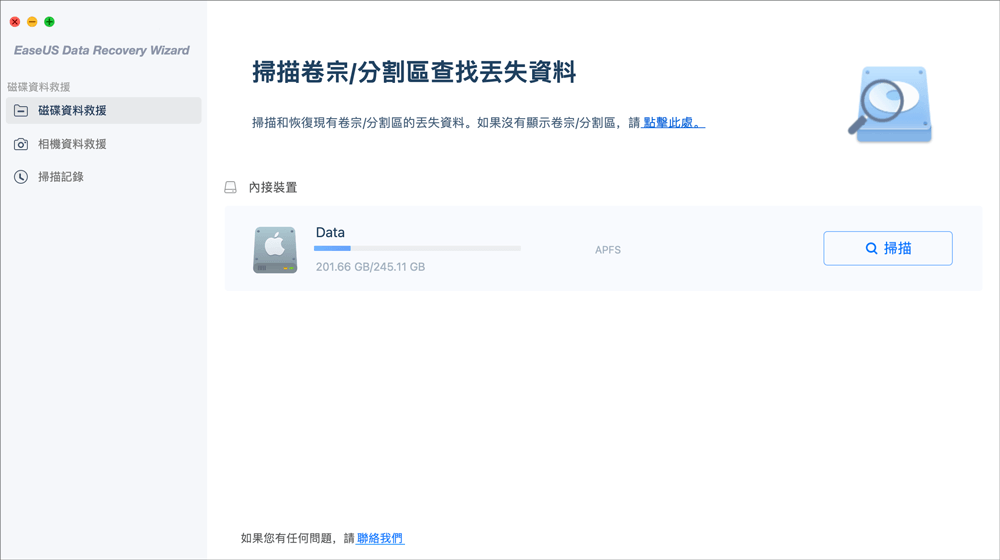
步驟 2. EaseUS Data Recovery Wizard for Mac開始對所選磁碟分區執行快速和深度掃描;與此同時,掃描結果將展示在左側窗格。
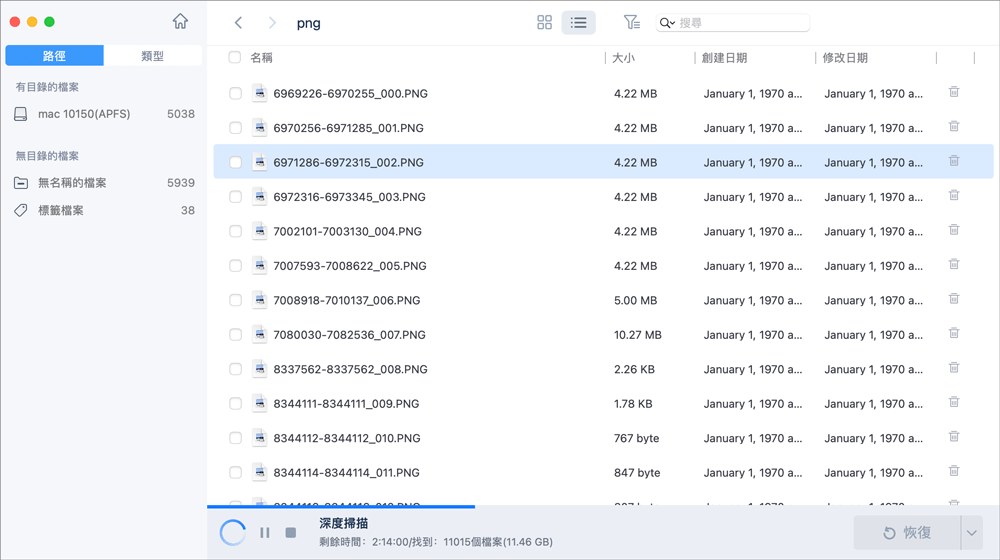
步驟 3. 通過路徑和檔案類型快速篩選丟失的檔案。找到目標Word文件,單擊「立即恢復」按鈕。
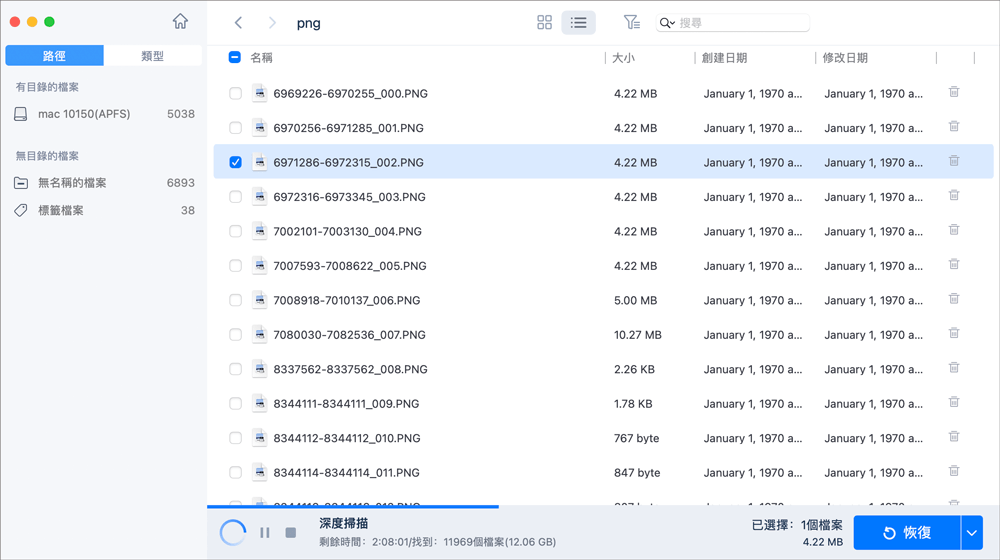
EaseUS Data Recovery Wizard 關於 Word 文件復原功能特點:
- Word 故障後,EaseUS 不需要進階備份,即可還原未儲存的 Word 文檔
- 在恢復之前預覽恢復的 Word 文件,以確保您需要的版本或檔案,避免覆蓋原始資料
- 它支援恢復 Mac 上意外儲存而導致覆蓋的 Word 文檔
結論
透過本文詳解的四大修復步驟──檔案權限檢查、授予 Word 完整磁碟存取權、清除快取重建、以及進入安全模式排除干擾,大多數 Mac 上的 Word 文檔彈出「授予檔案存取權限」的問題都能被有效解除,讓您恢復無干擾的工作流程。
然而,即便授權問題已解決,若曾因 Word 未取得權限而導致未儲存文件遺失,也不必太過擔心。根據多方測試與用戶回饋顯示,EaseUS Data Recovery Wizard for Mac 擁有強大的 Word 文件救援能力,即使在未儲存或意外關閉後也能成功找回文檔,下載後,即可為自己準備一份安心備案,保護每一次重要的工作成果不被遺失!
Word for Mac「授予檔案存取權限」常見問題解答
閱讀以下常見問題解答,以解決與修復授予 Mac 的檔案存取權限相關的問題:
1. 如何修復在 Word for Mac 上授予檔案存取權限?
可以透過驗證和修改檔案權限、升級 Word、刪除快取資料夾或啟動至安全模式來解決 Word for Mac 上的「授予檔案存取權限」問題。這些方法可確保 Word 無需額外權限即可存取文件。
2. 我已打開 Word 的「完整磁碟存取」,卻仍跳提示?
此情況表示 macOS 僅授權 Word 存取磁碟,卻未針對「桌面」「文件」等獨立資料夾授權,需在「檔案與資料夾」中補勾。
3. 每次授權後又失效怎麼辦?
可能系統更新或第三方應用變更隱私設定。建議每次更新後重新檢查 Word for Mac 的授權狀態。
常見問題
- 1. 為什麼推薦您使用 EaseUS Data Recovery Wizard?
-
"Data Recovery Wizard 操作使用相當簡單、易懂,挖出來的檔案也可說是五花八門,凡儲存過必然留下痕跡,都有機會被掃描出來" —BenchLife
"針對電腦初學者所量身打造的資料救援工具,以簡化的使用者介面,搭配強大的救援功能,可幫助使用者快速將誤刪/誤格式化的檔案,一一救回。" —PCDIY!
"EaseUS Data Recovery Wizard 資料救援軟體的介面還算簡單不複雜,即便是電腦初學者也能夠輕鬆完成恢復。" —Coolaler 滄者極限
- 2. 為什麼不能免費恢復 2GB 大小的資料?
-
建議您檢查一下安裝的 EaseUS Data Recovery Wizard 是免費還是試用版,因為這兩個版本是有區別的。
試用版可預覽掃描找到的資料內容,但不能導出保存;而 免費 版可以免費恢復 2GB 大小的檔案。下載免費版完成後,默認可以免費恢復 500MB 大小檔案。如果您願意在社交媒體上分享產品給其他人就可以再額外獲得 1.5GB 大小的免費恢復額度。
- 3. 為什麼救回來的檔案無法開啟?
-
一個檔案在存儲裝置上分成兩部份儲存:目錄資訊(由檔案名稱、修改日期以及檔案大小資訊等組成)和檔案內容。
如果具有原始檔名和資料夾結構的檔案無法開啟,有可能是目錄資訊損毀。然而,在我們的軟體中仍可通過 RAW 資料救援方法恢復檔案內容。
- 4. 為什麼不建議將還原回來的資料保存到原始位置?
-
丟失的檔案的儲存結構將因為磁碟機上的任何變更而更改或損毀。如果將還原回來的資料儲存到原始位置,則原始資料結構以及資料內容將被覆蓋或損毀,從而導致資料永久遺失。因此,我們一般建議用戶將找回的資料導出儲存到其他裝置上。
- 5. 如何在購買軟體前檢查資料是否能救回?
-
免費 版讓用戶免費恢復 2GB 大小資料,您可以在購買前先試用並確認資料是否能被救回。
- 6. 掃描磁碟機需要多長時間?
-
這取決於電腦的效能和硬碟裡資料量大小。給您個參考值:在一般情況下,一個 1TB 大小的健康硬碟需要 10-12 小時完成掃描。
相關文章
-
![]() Ken / 2025-03-31
Ken / 2025-03-31 -
![]() Ken / 2025-03-31
Ken / 2025-03-31
-
如何在 Mac 上格式化 USB 隨身碟而不丟失資料 [3 種驗證過的有效方法]
![]() Ken / 2025-03-31
Ken / 2025-03-31 -
修復 macOS 上“在 Mac 上找不到檔案”的 4 種解決方案
![]() Bruce / 2025-03-31
Bruce / 2025-03-31
